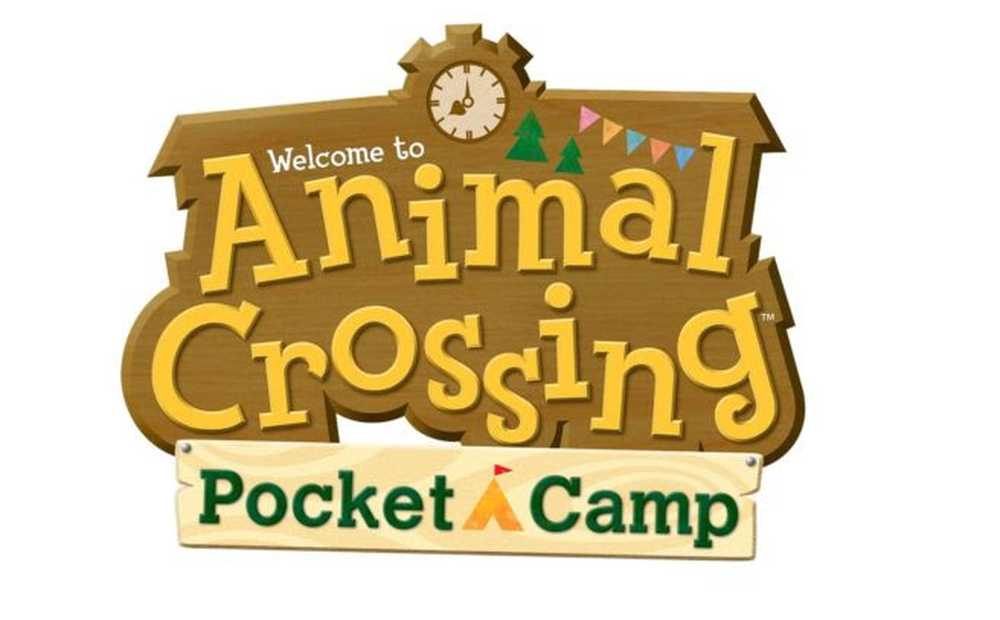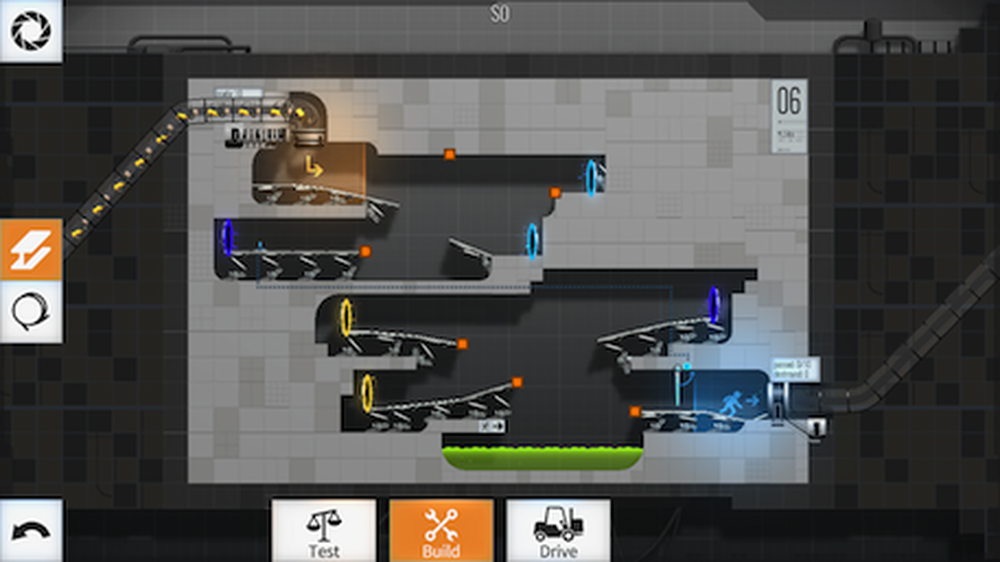Hier sind tolle Bildschirmschoner-Tipps für das neue Apple TV


Eine Apple-TV-Anzeige in San Francisco, aber es kann nicht aus der Luftbild-Bildschirmschoner gesehen werden - Foto von gazeronly
Bildschirmschoner-Grundlagen: Einstellen des Schlaf- und Bildschirmschoner-Timers
Schlaf und Bildschirmschoner sind zwei verschiedene Dinge. Schlaf ist, wenn das AppleTV inaktiv wird. Es wird an dieser Stelle kein Bild angezeigt. Ein Problem mit Ihrem Bildschirmschoner ist, wenn Ihr Apple TV zu früh in den Ruhemodus geht. Sie sollten sicherstellen, dass Ihre Einstellung für den Sleep-Timer höher ist als die Bildschirmschoner-Einstellung.
Um die Standardzeit im Ruhezustand zu ändern, fahren Sie mit der App Einstellungen fort. Unter Allgemein sehen Sie die Einstellungen für den Ruhezustand. Sie haben die Wahl zwischen 15 Minuten, 30 Minuten, 1 Stunde, 5 Stunden, 10 Stunden oder Nie. Ich bin nicht sicher, warum Apple für diese Einstellung keinen Schieberegler verwendet hat. In MacOS können Sie einen Schieberegler für den Energiesparmodus verwenden.
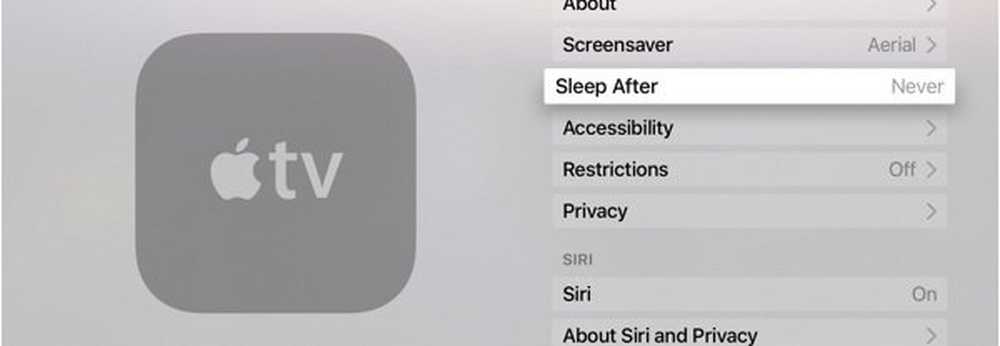
Um den Schlaf einzuleiten, gehen Sie zum Startbildschirm. Halten Sie die Home-Taste gedrückt, und auf dem Bildschirm wird „Sleep Now?“ Angezeigt. Ich versuche das direkt vor dem Schlafengehen.
Wählen Sie im Bildschirm Einstellungen> Allgemein die Option Bildschirmschoner und danach Start. So lange dauert es, bis der Bildschirmschoner startet. Diese Optionen entsprechen größtenteils dem MacOS: 2 Minuten, 5 Minuten, 10 Minuten, 15 Minuten, 30 Minuten oder Nie. In MacOS können Sie eine Stunde einstellen. Ich habe keine Ahnung, warum Apple die Stundenzahl für diese Option übersprungen hat.
Um den Bildschirmschoner sofort zu starten, doppelklicken Sie im Startbildschirm auf die Menüschaltfläche.
Bildschirmschoner einrichten
Wenn Sie sich in den Bildschirmschoner-Einstellungen befinden, haben Sie einige Optionen für die Darstellung der Bilder. Wenn Sie möchten, dass Fotos, die Sie aufgenommen haben, angezeigt werden, ist dies etwas kompliziert. Google Chromecasts bieten ähnliche Optionen.
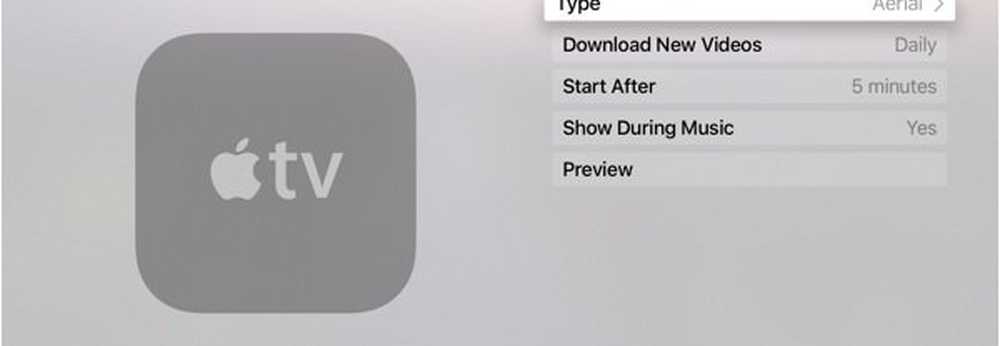
Apple-Fotos
Dies sind wie die Fotos früherer Generationen von Apple TV. Nichts zu aufregendes hier. Dies sind Fotos, die Apple auswählt
Meine Fotos
Dies sind die Bilder von iCloud Photo Sharing oder Meine Foto Strecke. Ich denke, das ist eine schreckliche Idee, da manchmal Bilder in iCloud gespeichert werden, die andere möglicherweise nicht sehen sollen. Viele peinliche Geschichten beginnen auf diesem Weg. Wenn Sie sorgfältig sortieren, was sich in Ihrer iCloud-Bibliothek befindet, ist alles in Ordnung. Ich denke nicht, dass die meisten Leute über dieses Datenschutzproblem nachdenken. Die Bilder werden nur von einem iCloud-Konto übertragen.
Zuhause teilen
Wenn Sie Fotos freigeben möchten, ist es sinnvoller, dies auf diese Weise zu tun. Sie starten den Vorgang in iTunes. Geh rüber zu Datei> Privatfreigabe> Privatfreigabe aktivieren. Sie geben Ihre Apple-ID ein und authentifizieren sich. Nachdem Sie die Heimfreigabe aktiviert haben, hat dieses Menü eine weitere Option für Wählen Sie Fotos aus, die Sie mit Apple TV teilen möchten.
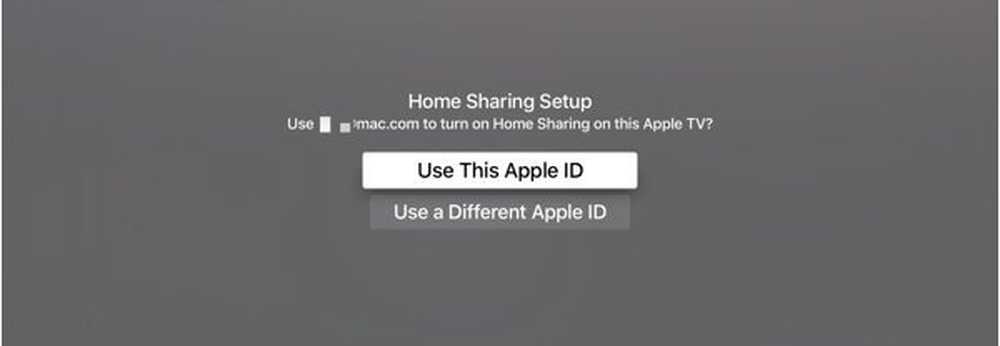
Sie können dann aus einem beliebigen Album in der Foto-App oder einem anderen Ordner auf Ihrem Mac auswählen. Wenn Sie kein großer Fan von Fotos sind, können Sie einen Dropbox-Ordner oder sogar einen freigegebenen Ordner in Ihrem Netzwerk festlegen.
Wenn Sie die Fotos auf diese Weise einrichten, haben Sie mehr Kontrolle darüber, was dort angezeigt wird. Außerdem können Sie Fotos unabhängig von einem iCloud-Konto streamen.
Antenne
Die Luftbilder sind atemberaubend. Nach meiner Reise nach London war ich aufgeregt, alle Sehenswürdigkeiten zu sehen, an die ich mich erinnere. Sie können alle hier sehen. Wenn Sie über das Laufwerk verfügen, schlage ich vor, es auf zu setzen Neue Videos herunterladen zu Täglich. Jeder ist etwa 600 MB groß, daher ist es unwahrscheinlich, dass der Speicher Ihres Apple TV voll wird. Das verhindert, dass Sie sich mit den wenigen Bildern langweilen. Bei Interesse können Sie mit diesem Link die Bildschirmschoner herunterladen, die auf Ihrem Mac verwendet werden sollen
Verwenden Sie eine App anstelle eines Bildschirmschoners
Die Bildschirmschoner-Optionen von Apple sind begrenzt. Chromecast hat in dieser Kategorie eindeutig die Oberhand. Das nächstbessere an besseren Fotos ist eine bessere App. Sie können eine App nicht als Bildschirmschoner festlegen. Sie können eine App verwenden, die Bilder anzeigt, und den Bildschirmschoner auf Nie einstellen. Wenn Sie mit Ihrem Apple TV fertig sind, wechseln Sie einfach zur App.

Meine Lieblings-App dafür ist Earthlapse von Jetson Creative. Sie sehen Videos, die direkt von der Internationalen Raumstation aufgenommen wurden. In dieser App können Sie Uhrzeit und Datum hinzufügen. Ich habe auch Apps aus ihrer Magic Window-Serie wie Naturescapes und Cityscapes installiert
Egal für welche Option Sie sich entscheiden, das Bild von Apple TV schmückt Ihren Raum und gibt die Stimmung vor. Im Gegensatz zum Teppich oder den Gemälden an der Wand lassen sich die Bilder auf dem Apple TV leicht ändern.